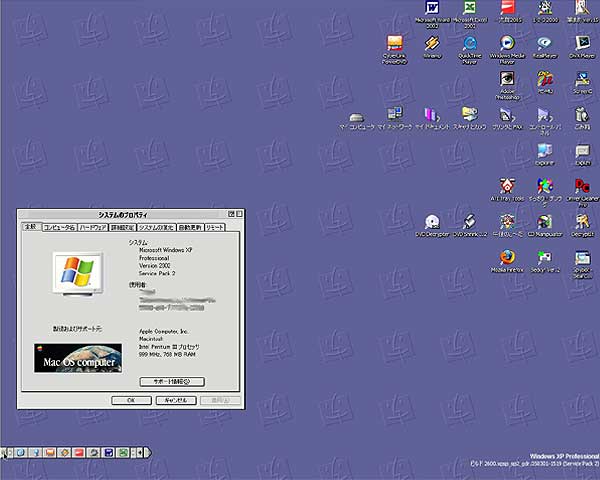長く、詰め所に置かれることになると思われるので、あまり不格好でも困ります。
さりとて、デザインに優れたパソコンケースを用意するとなると、かなりの出費を
覚悟しなければなりません。
 そんな折り、産業廃棄物処理場の片隅で、懐かしい
そんな折り、産業廃棄物処理場の片隅で、懐かしいパソコンを発見しました。。。
それは、Apple社のパワーマッキントッシュ
8600でした。
このケース(筐体)は、その後 初代パワーマック
G3MTまで使われたもので、1984年に発売
された最初のマッキントッシュ、128kから
代々受け継がれてきたベージュ色最後の形です。
その昔、マッキントッシュにはロジックボード
入れ替えサービスというものがあって、旧型で
あっても本体を捨てることなく、
パソコンの背骨と心臓にあたる部分を簡単にアップグレード出来て、ゴミを最小限
しか出さないエコロジーで革新的なパソコンでした。
今でこそ環境配慮やリサイクルが叫ばれていますが、大量消費・大量廃棄の時代に
そんなことをやっていたのですから、凄いものです。
話が脱線してしまいましたが、、、外観は経年の割に綺麗なのに野晒しの状態が
なんとも切なく感じ、産廃業者の方に許可を貰い、引き取って、これを使うことに
しました。